Το Android υποστηρίζει μια μακρά λίστα από γλώσσεςμπορείτε να ορίσετε τη γλώσσα εισαγωγής. Μέχρι το Android 6.0, μπορείτε να ορίσετε μόνο μία γλώσσα εισαγωγής κάθε φορά. Αν χρειάστηκε να μεταβείτε στην πληκτρολόγηση σε διαφορετική γλώσσα, θα έπρεπε να επεξεργαστείτε τις προτιμήσεις σας για το ευρύ σύστημα από την εφαρμογή "Ρυθμίσεις". Αυτό ήταν προφανώς χρονοβόρο και το Android 7.0 το διορθώνει. Τώρα μπορείτε να ενεργοποιήσετε πολλές γλώσσες εισαγωγής. Η νέα υποστήριξη πολλαπλών γλωσσών μπορεί να δοθεί προτεραιότητα, ώστε η γλώσσα που πληκτρολογείτε πιο συχνά να εμφανίζεται ως προεπιλεγμένη στη διάταξη πληκτρολογίου. Η δευτερεύουσα γλώσσα είναι μία από την οποία μπορείτε να μεταβείτε από μέσα στο πληκτρολόγιο. Δείτε πώς μπορείτε να ενεργοποιήσετε πολλές γλώσσες εισόδου στο Android 7.0 και να ορίσετε την προτιμησιακή τους σειρά.
Πώς να προσθέσετε μια γλώσσα
Ανοίξτε την εφαρμογή Ρυθμίσεις και πατήστε Γλώσσες και είσοδο. Στην οθόνη Γλώσσες και εισαγωγή, πατήστε Γλώσσες. Θα πρέπει να είναι η πρώτη επιλογή στην οθόνη. Παρακάτω, μπορείτε να δείτε την προεπιλεγμένη γλώσσα εισαγωγής για τη συσκευή σας.

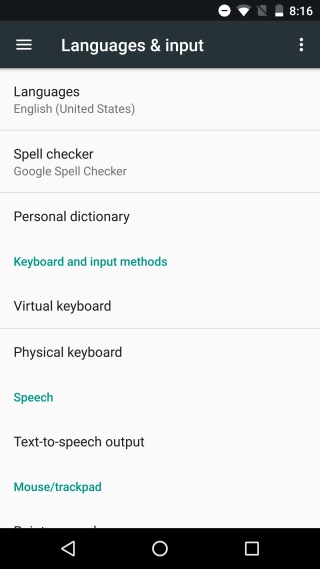
Στην οθόνη Προτιμήσεις γλώσσας, αγγίξτε «Προσθήκη αγλώσσα "και αναζητήστε τη γλώσσα που θέλετε να προσθέσετε. Ορισμένες γλώσσες ενδέχεται να έχουν διαφορετικές περιφερειακές εκδόσεις, π.χ. Τα αγγλικά έχουν έκδοση ΗΠΑ και βρετανική έκδοση. Όταν επιλέγετε μια γλώσσα, θα σας ζητηθεί να επιλέξετε μια έκδοση εάν υπάρχουν διαφορετικές περιφερειακές εκδόσεις της.
Αγγίξτε την έκδοση που θέλετε και η γλώσσα θα προστεθεί ως γλώσσα δευτερεύουσας εισαγωγής στη συσκευή σας.
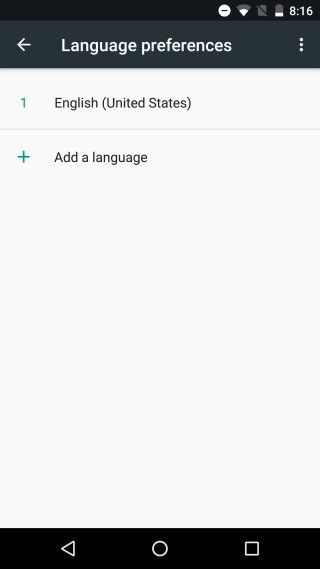

Πώς να οργανώσετε τις γλώσσες
Η γλώσσα που εμφανίζεται στην κορυφή της σελίδαςΗ λίστα προτιμήσεων γλώσσας θα είναι η κύρια γλώσσα εισαγωγής σας. Όταν ανοίξετε την εφαρμογή ανταλλαγής μηνυμάτων και αρχίσετε να πληκτρολογείτε ένα μήνυμα, η διάταξη πληκτρολογίου θα προεπιλεγεί στη γλώσσα στην κορυφή της λίστας. Για να αλλάξετε τη σειρά, απλά σύρετε και αποθέστε μια γλώσσα από την άλλη για να αλλάξετε τη γλώσσα της κύριας εισόδου.
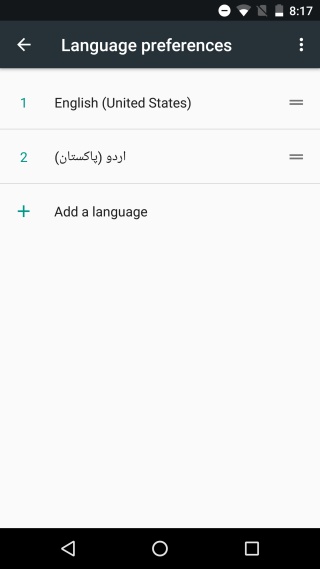
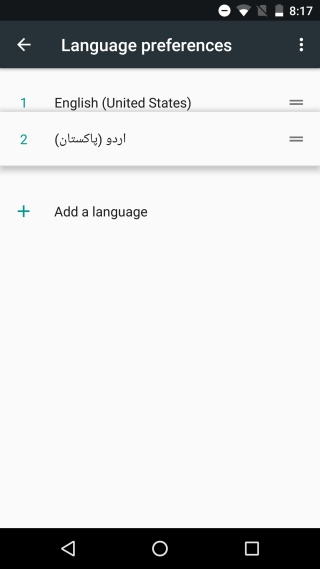
Πώς να αλλάξετε μεταξύ των γλωσσών εισαγωγής
Ανοίξτε την εφαρμογή "Μηνύματα" ή την εφαρμογή "Έγγραφα Google"εισαγωγή κειμένου. Η διάταξη πληκτρολογίου θα είναι στην κύρια γλώσσα σας. Για να μεταβείτε στη δευτερεύουσα γλώσσα σας, πατήστε το κουμπί του κουμπιού δίπλα στη γραμμή διαστήματος. Αγγίξτε ξανά για να επιστρέψετε στην προηγούμενη γλώσσα. Εάν έχετε ρυθμίσει τρεις γλώσσες εισόδου, πατώντας το κουμπί του πλανήτη μια δεύτερη φορά θα σας μεταβεί σε αυτό. Μπορείτε να το χρησιμοποιήσετε για να περιηγηθείτε σε όλες τις γλώσσες εισαγωγής που έχετε προσθέσει.
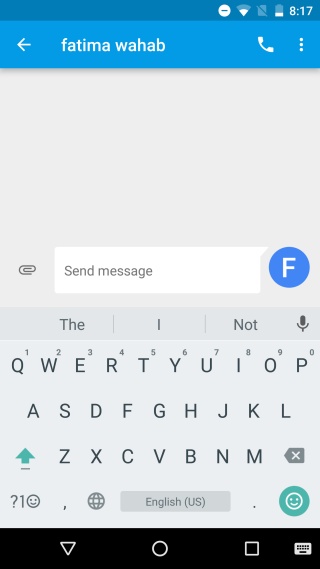
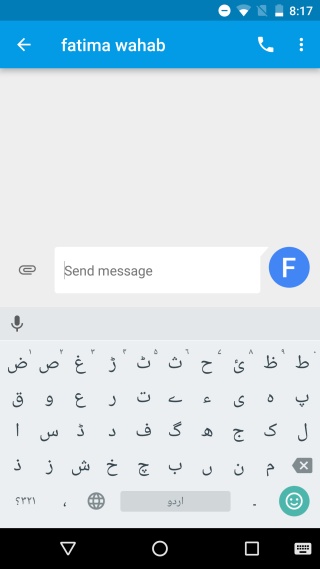
Αν έχετε αρκετές γλώσσες ρυθμισμένεςκαι δεν θέλετε να μετακινηθείτε σε όλα αυτά, πατήστε και κρατήστε πατημένο το κουμπί του σφαιριού. Θα εμφανιστεί μια ερώτηση που σας ζητά να επιλέξετε την γλώσσα στην οποία θέλετε να πληκτρολογήσετε.
Το iOS έχει υποστηρίξει από καιρό την εισαγωγή πολλαπλών γλωσσώναλλά το Android το κάνει καλύτερα. Στο iOS, εάν θέλετε να μεταβείτε σε διαφορετική γλώσσα ή να εισαγάγετε ένα emoji, πρέπει να το κάνετε πατώντας το ίδιο κουμπί. Στο Android, η εναλλαγή γλώσσας και η πρόσβαση στο emoji έχουν τα δικά τους ξεχωριστά κουμπιά στο πληκτρολόγιο.













Σχόλια